如果你在看外语节目或在一个嘈杂的地方,打开字幕看Netflix可能是有用的。但是,如果你不需要它们,或者认为它们会分散注意力,你应该把它们关掉,特别是当你使用小屏幕的设备时。
所有设备上都有删除节目和电影字幕的选项。这篇文章告诉你如何去除Netflix的字幕。

如何关闭安卓版Netflix的字幕
关闭安卓版Netflix的字幕就像点击几个按钮一样容易。无论你在节目或电影中处于什么位置,你都可以这样做。
以下是方法:
1. 在Netflix应用程序中播放你想删除字幕的节目。
2. 点击底部的音频和字幕选项。
3. 在 "字幕 "部分,点击 "关闭 "来关闭你当前节目或电影的字幕。
4. 点击底部的 "应用 "来保存你的更改。
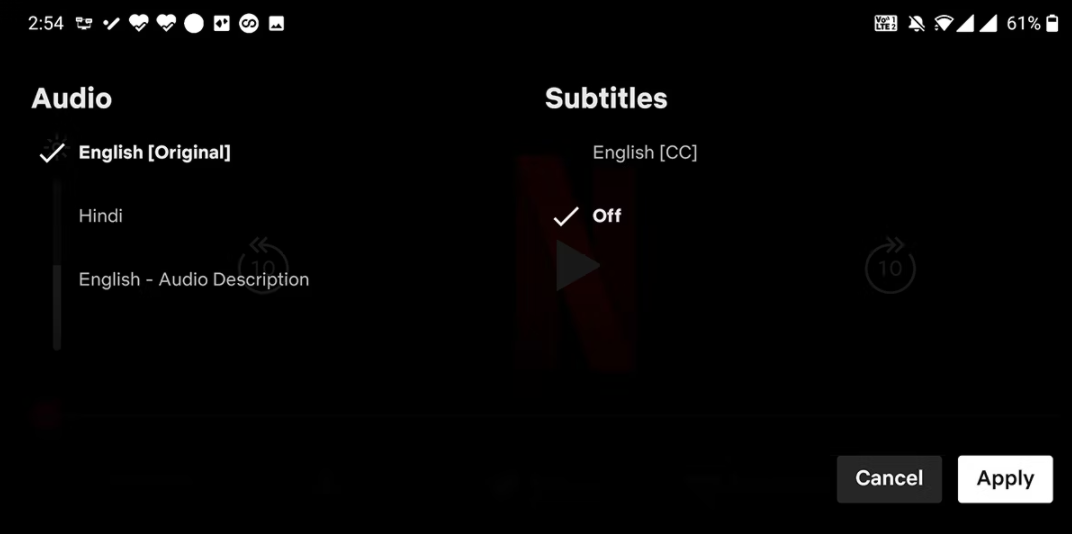
在关闭字幕时,你不会错过任何东西,因为该应用程序在访问菜单项目时暂停你正在观看的任何内容。
如何去除iPhone或iPad版Netflix上的字幕
iPhone或iPad的Netflix与Android的工作方式相同。这意味着你只需点击两下就可以关闭字幕:
1. 打开你想去掉字幕的节目或电影。
2. 点选音频和字幕选项。
3. 从 "字幕 "部分选择 "关闭"。Netflix将关闭你正在观看的节目或电影的字幕。
如何删除Windows版Netflix上的字幕
了解如何从你的节目中删除字幕是你需要了解的 Windows 用户必须使用的 Netflix 技巧之一。Windows版Netflix使用一个略微不同的菜单项来关闭字幕,但找到并使用该项目与移动应用程序上的一样简单。
以下是你如何与Netflix节目或电影中的字幕说再见的方法:
1. 进入你想删除字幕的节目或电影。
2. 当内容开始播放时,点击右上角的字幕图标。
3. 从字幕部分选择关闭,这将关闭字幕。
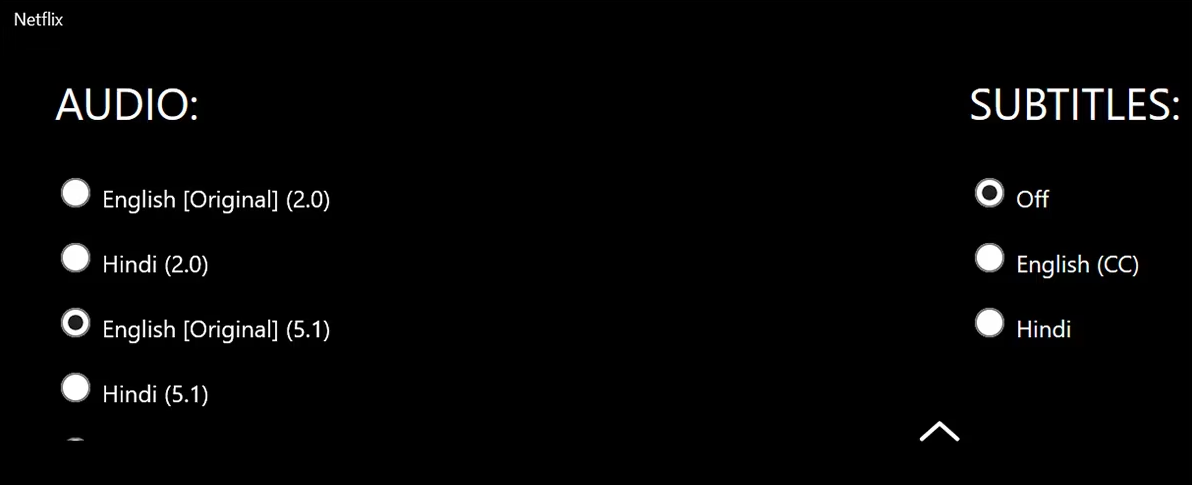
与手机应用不同,Windows版Netflix在关闭字幕时不会自动暂停你的视频。如果你的节目每一秒都很重要,请在开始上述程序之前按暂停。
如何关闭Mac版Netflix的字幕
在写这篇文章的时候,Netflix还没有一个适用于Mac的应用程序,大多数Mac用户使用网页版来访问他们机器上的流媒体网站。这意味着,关闭网络版Netflix字幕的步骤适用于Mac用户。
因此,请按照下面的说明,在你的Mac上删除Netflix的字幕。
如何关闭网络版Netflix的字幕
Netflix在多个网络浏览器上工作,关闭字幕的程序是一样的。只需点击一个图标,选择禁用字幕的选项即可。
这里我们展示如何在Chrome浏览器中关闭Netflix的字幕:
1. 在Netflix.com上打开你喜欢的节目或电影。
2. 点击右下角的对话图标。
3. 从 "字幕 "部分选择 "关闭 "来关闭字幕。

在你关闭字幕的时候,你的内容会继续播放。如果你不想错过节目中的任何内容,在执行上述程序之前暂停你的节目。
如何删除智能电视上的Netflix字幕
如果你喜欢在智能电视上看Netflix,下面是你如何关闭字幕的方法:
1. 打开Netflix应用程序,开始播放任何电视节目或电影。
2. 使用向上或向下按钮,调出选项栏。
3. 进入 "字幕和音频 "菜单。
4. 将字幕设置为关闭。
如何删除游戏设备上的Netflix字幕
令许多人感到满意的是,Netflix已经进入了流行的游戏机市场。因此,如果你在Xbox或PlayStation上观看Netflix,这里是你如何关闭字幕:
如何删除Netflix的字幕(Xbox)
1. 开始播放你想要的任何节目或电影。
2. 按住向下键,打开选项菜单。
3. 选择音频和字幕。
4. 关掉 "字幕 "旁边的切换键。
如何删除Netflix字幕(PlayStation)
1. 播放一部电影或电视节目。
2. 在你的控制器上,按向下键。
3. 打开音频和字幕菜单。
4. 将字幕设置为关闭。
当你无法关闭Netflix字幕时该怎么办?
如果你正在看的电视节目或电影是在另一个国家制作的,你有可能无法关闭字幕,无论你使用的是什么设备。有些标题,默认情况下,会显示你所在地区语言的字幕。
为了解决这个问题,你可以使用VPN观看Netflix。
如何打开Netflix的字幕
重新打开字幕和关闭字幕一样简单。只要打开你在手机或桌面应用程序中用来关闭字幕的同一菜单,然后从字幕部分点击你想要的字幕语言。字幕就会再次出现在你的屏幕上。
只要你想,就可以使用字幕
如果你不需要Netflix上的节目或电影的字幕,只需在Netflix应用程序中轻点几下,就可以将其删除。而且再次打开Netflix字幕也同样容易。
关闭Netflix字幕的最大好处是,你的档案设置会在你的设备上同步。因此,你不必每次在其他设备上观看电影时都要经历这个过程。
版权声明:文章仅代表作者观点,版权归原作者所有,欢迎分享本文,转载请保留出处!


